Samsung s7 edge нет сети
Обновлено: 05.07.2024
К сожалению, нет одного универсального решения для всех неполадок с сетью, поэтому рассмотрим все возможные, и сделаем это на примере смартфонов Samsung Galaxy. Скажем сразу, что чаще всего телефон теряет связь, когда он переключается между 3G и 4G в автоматическом режиме.
Что делать если на Samsung Galaxy пропадает связь
1. Перезагрузите устройство
Некоторые модели Samsung Galaxy имеют дополнительное меню перезагрузки, а некоторые нет. В любом случае, нажмите кнопку питания и удерживайте ее пока не экране не появится меню выключения. Если вы видите кнопку “Перезагрузить”, тогда смело нажимайте. Если нет, просто выключите телефон, а затем включите его обратно.
2. Убедитесь, что на телефоне отключен авиарежим
- Посмотрите, нет ли значка авиарежима на панели сверху, где должен отображаться индикатор связи.
- Опустите шторку с переключателями и убедитесь, что режим “В полете” выключен. Если значок горит, тогда тапните по нему один раз, чтобы выключить.
3. Проверьте, есть ли деньги на счету
Некоторые операторы, работающие по контракту, требуют ежедневную оплаты, и в случае неоплаты сразу отключают вас от сети. Таким образом, первым делом нужно проверить, оплачена ли у вас связь. У каждого оператора это делается по своему, специальный код обычно указывают в документации, которая идет к SIM-карте.
В качестве альтернативы, вы всегда можете обратиться в поддержку оператора сотовой связи и спросить, какая может быть причина того, что Galaxy теряет сеть. Возможно, причина в провайдере, который ограничил доступ к сети, не сообщив вам об этом.
4. Установите последнюю версию программного обеспечения
- Подключите свой Galaxy к Wi-Fi с хорошим соединением к интернету, ведь от этого зависит время загрузки обновлений. Откройте настройки устройства, перейдите в меню “Об устройстве” и нажмите кнопку “Проверить обновления”. Установите все обновления, которые предлагает система.
- Откройте Google Play Маркет и проверьте обновления приложений там. Обновите предлагаемые приложения.
После этого попробуйте перезагрузить смартфон, но если в результате ничего не изменится, тогда попробуйте другие решения.
5. Попробуйте найти сеть в ручном режиме
Нынешние телефоны находят сеть в автоматическом режиме, и в большинстве случаев никогда не возникает никаких проблем. Возможно нужно попробовать найти сеть в ручном. Это происходит опять-таки по причине сбоев программного обеспечения.
- Запустите приложение “Настройки” и перейдите в меню “Подключения”.
- Нажмите на “Мобильные сети”, а затем “Операторы связи”. Там будет кнопка “Поиск сетей”.
Есть другие параметры, которые можно изменить, чтобы заставить устройство “ловить” связь. Следующее решение посвящено им.
6. Сбросьте параметры сети
- Открываем настройки телефона.
- Переходим в раздел “Общие”, а затем нажимаем по “Сброс”.
7. Смените режим сети
- 2G — самый медленный, но зато самый стабильный тип связи.
- 3G — демонстрирует средние показатели скорости и энергопотребления.
- 4G — самый быстрый на данный момент тип связи хорошими показателями энергоэффективности.
- Запустите настройки и откройте раздел “Подключения”.
- Далее перейдите в подраздел “Мобильные сети” и тапните по меню “Режим сети”.
Как вариант, можете перезагрузить гаджет после выбора других настроек. В последних поколениях смартфонов может быть проблема из-за функции VoLTE, которая часто вызывает нестабильную работу связи на телефоне.
8. Проверьте SIM-карту
Нередко возникают проблемы SIM-картой, и обычно единственным решением является замена нерабочей карточку на новую в центре обслуживания вашего оператора связи. Чтобы проверить, не заключается ли проблема именно в этом, возьмите другую SIM, в работоспособности которой вы уверены, и вставьте в телефон, что не “ловит” связи.
Если телефон подключился к сети на другой карте, тогда причина в ней. Нужно обратиться в центр обслуживания, где вам должны поменять симку на новую. Если на другой вы видите идентичную картину, тогда вам нужно перейти к следующему совету.
Есть шанс, что карточка вновь заработает после того, как вы ее протрете. Такая неприятность часто случается со старыми картами, и если вы пользуетесь ею уже больше 5 лет, тогда лучше поменять ее на новую, чтобы она не вышла из строя в самый неподходящий момент.
9. Проверьте не попала ли влага на контакты с сим-картой
Хотя многие Galaxy могут похвастаться такой функцией, как водонепроницаемость, она не всегда гарантирует, что внутренности не намочится. Были зафиксированы случаи, когда пользователи смартфонов Galaxy S8 и Galaxy S9 жаловались на то, что после небольшого купания переставала работать сеть. Все дело в том, что негерметично закрытый слот для сим-карты пропустил несколько капель воды. Этого достаточно для небольшого замыкания и срабатывания системы защиты. Пока вы не просушите контакты, сеть не появится.
Что же говорить о смартфонах, которые лишены функции водонепроницаемости. Поэтому, прежде чем нести устройство в ремонт, попробуйте просушить слот и саму карточку. Оставьте телефон возле источника тепла или воспользуйтесь феном, но не дайте устройству перегреваться.
10. Сделайте полный сброс устройства
Полный сброс устройства означает возвращение устройства в состояние нового. Другими словами, вам придется настраивать его с нуля, а хранящиеся данные на нем исчезнут. Будут удалены в том числе фотографии, видео, контакты, заметки и так далее. Следовательно, по необходимости вам будет нужно скопировать данные, например, на компьютер, тем самым создать резервную копию.
Samsung предлагает утилиту Smart Switch, умеющая делать резервное копирование гаджетов Galaxy на персональный компьютер. Процедура полностью автоматическая, от вас требуется подключить устройство к компьютеру, выбрать его разделы, которые нужно сохранить, и нажать кнопку для начала создания резервной копии данных.
Как выполнить полный сброс? Есть два популярных способа, и все они описаны в нашей инструкции.
11. Обратитесь в сервисный центр за помощью
Если ничего из вышеперечисленного не помогло, тогда вам ничего не остается, кроме обращения за помощью в сервисный центр.
Вам проведут диагностику и выясняют причину возникновения неполадок. Скорее всего, это аппаратная проблема, решить которую могут только эксперты. Вспомните не попадала ли во внутрь вода, так как это самая распространенная причина.
Если у вас остались вопросы, смело задавайте их в комментариях ниже или воспользуйтесь формой обратной связи.
Периодически проблемы с приемом сигнала отмечаются на всех мобильных устройствах, и смартфоны серии Galaxy S7 от компании Samsung не являются исключением. Наряду с этим, если подобного рода неполадки начинают появляться с завидной частотой, пользователю приходится испытывать множество проблем и неудобств. Ознакомившись с нижеизложенной информацией, вы узнаете, почему Galaxy S7 может терять сеть и какие действия для нормализации ситуации доступны рядовому пользователю.
Причина первая – сбои в 3G
Если вы пользуетесь сетью 3G в регионах, на территории которых таковая появилась сравнительно недавно, сбои с большой долей вероятности могут появляться по причине неполадок в самой сети. Проверка сводится к временному переводу смартфона в режим 2G.
Можно сделать это по-другому:
Наблюдаем за качеством приема сети.
Причина вторая – сбои в сети конкретного оператора
В зависимости от местонахождения абонента, качество приема сети разных операторов мобильной связи может различаться. Для проверки наличия/отсутствия проблемы со стороны поставщика услуги, достаточно вставить в смартфон SIM-карту другого мобильного оператора.
Если ситуация с приемом сигнала нормализовалась, причина проблемы и пути ее решения становятся очевидными.
Причина третья – устаревшее программное обеспечение
Компания Samsung регулярно выпускает обновления программного обеспечения, необходимые для устранения ошибок предыдущих версий ПО.
Для получения последних обновлений, делаем следующее:
- заходим в Настройки;
- находим пункт Об устройстве и переходим по одноименной вкладке;
- поочередно кликаем Обновление ПО и Обновить.
При отсутствии обновлений, переходим к следующей инструкции.
Полезный совет! Загружать обновления ПО лучше при подключении к Wi-Fi или 3G – скорость обычного мобильного интернета по-прежнему оставляет желать лучшего.
Причина четвертая – проблемы с программной частью
Если вышеперечисленные советы не помогли избавиться от проблемы, последнее, что пользователь может попробовать сделать самостоятельно, это выполнить полный сброс настроек. Процедура избавит от имеющихся ошибок в операционной системе. Самый простой вариант сброса – при помощи комбинации клавиш.
Зажимаем кнопки увеличения громкости и питания, а также клавишу Home. Удерживаем их, пока на дисплее смартфона не появится эмблема Samsung.
Важно! Сброс удалит информацию из памяти телефона. Предварительно сделайте резервное копирование важных данных.
Если ни одна из вышеприведенных инструкций не помогла избавиться от проблем с приемом сети, обратитесь в авторизованный сервисный центр для проведения профессиональной диагностики и последующего осуществления необходимых ремонтно-восстановительных мероприятий квалифицированным мастером.
48 комментариев
У меня таже фигня с этим телефоном, только симка одна
Та же история, только в московском метрополитене: приезжаешь на станцию, а телефон ни в какую не хочет ловить сеть и только спустя какое-то (неадекватно долгое) он всё-таки поймал сигнал, но поезд уже со станции уехал (хотя стоял прилично). А вот планшет сони подхватил сеть ещё на подъезде к станции.
P.S. Использую 1 sim
Сам методом тыка сделал ТОЛЬКО 3G и проблема ушла. Действительно, когда я в столице нашей Родины, то LTE/3G/2G авто работает корректно. У меня была подобная проблема на нокия n86. Никак не ожидал такого же от флагмана за 60 000 р. Т.к. это проблема больше оператора нежели производителя, смерился, терплю.
Да проблемка есть . Длблю вторую неделю ёту . То им симку поменяй то телефон . Ребята не терпите проблема сама не решиться долбите операторов это 100% их вина . Чем больше заявок будет тем быстрее они шевелиться начнут.
Точно такая же проблема. Вопрос решается перезагрузкой. Мягко говоря уже поднадоело на бывшем сгс4 таких проблем не было ни когда
Меня данная проблема выбешивает, только отказался от яблока в пользу самсунга и тут начали всплывать подводные камни, минутку эта балалайка стоит 60000 р. Надеюсь поселиться с компанией продавшей мне это говно и купить айфон.
У меня такая же проблема, по совету супруга перешла с айфона на самсунг и сразу начались проблемы с интернетом. Хотела вернуть, но продавец настаивает на диагностике в сервисном центре. Купила телефон за такие деньги и нажила себе проблем.
У меня тоже такая проблема но это не оператор виной я менял три оператора проверяя проблему. И при том в сети 3G работает очень медленно и не стабильно это я про интернет. В 4G работает очень стабильно и быстро и без проблем. У меня Сонька z3compact была до s7 так вот она работает шустрее и меня бесит это. Так как у этого ценник космический!
Какие ещё решения есть проблемы? Я помню в s2 был такой же головной но вот только ко не помню как я решил эту проблему. Так тот s2 по сей день работает
Проблема подобная на всех моделях сейчас.и средняя и низкая ценовая категория,грешил на дешевизну.но если и в дорогих моделях тоже самое это просто не уважение потребителей еомпанией самсунг.сволочи
Да вобше иногда не могу позвонить переключаю на 3ж начинает звонить вотето пападос за 50000р
Я тоже взбешён,поменял нот 3 на эдж7 гавно,ваще не понятный агрегат,завтра попробую вернуть его нахрен
S7 edge такая же история, за что 60 000 р отдал не понятно. После звонка пропадает инэт. Через пару минут всё ок.
Я заметел на своей семерке что 1 слот в 2g вообще не хочет работать на прием связи,а второй слот работает без проблем в 2g.Я просто пользуюсь двумя разными операторами и при полном использовании интернета переключаюсь на другой слот и вот заметил такую проблему.Судя по описанию выше у вас такая же проблема.
Кто то обращался в сервисный центр по этой проблеме?Если да то что они сказали?
Хочу поделиться решением своей проблемы.
Зашол в офециальный магазин самсунг и повезло что попал на представителя компании.Ему поведал мою проблему и он был в курсе этой проблемы и меня порадовало то что эта проблема не являеться физической поломкой телефона.А суть ее решения была в том что когда я купил этот телефон у меня была микро сим и сразу в магазине я обрезал микро на нано и поставил в телефон.Телефон вроде как работал нормально и я не замечал что в нем и дет сбой в связе,начал это замечать по прошествию времени.Предстовитель компании посоветовал перевостановить симки на нано в орегинале.Обьясняя это тем что обрезаная сим карта может не правильно попасть на чип и изза этого идет через определенное время сбой в связе.Возобновил новые симки в магазине поставил в телефон и вроде как действительно все стало работать отлично.
Вообщем нашел решение проблемы)))
У меня была обрезаная симка с микро на нано,и из-за этого плохо соприкасались контакты.Мне посоветовали перевыпустить симки под нано.Я так сделал и проблема решилась сразу.Связь и интернет стало на много лучше. Так-же перебои со связью полностью исчезли!
Вот тут народ гонит, последний так вообще сказку залил, сам пользуюсь s7 и ещё 2-х человек знаю с такими же аппаратами, покупал летом 2016 и остался доволен, одновременно брал жене Iphone 6s который приятнее из-за меньшего веса, но по остальным параметрам увы отстает. касательно моего телефона багов с сетью не выявил, но у теле2 в моем регионе есть проблема в протоколе HDSPA
Така я же проблема с таб А6.Звонит и принимает только 2G.
А кто нибудь Решал проблему жестким сбросом? помогло??
У меня такая же проблема после обновления до андроид 7 стал терять сеть несколько раз в день. Решалось перезагрузкой. На андройд 6 работал прекрасно. Отнес в сервесный центр. Жду результат.
Виталий, решили ли вы проблему?
Манас, у меня та же самая проблема,не ожидал от этого телефона такого((
мне периодически не могут дозвониться на ту или другую симку S7 EDGE
фиг с интернетом но иногда теряешь важные звонки.
такая фигня появилась после обновления андроид на 7.0 на S7 EDGE
до этого телефон пол года работал нормально. был раз жёсткий подвис после попадания в роуминг.
но ерунда походу не Самсунг а Андроид так как глюки появились именно после обновления до 7.0
Все тоже самое.после перехода на 7 андроид постоянные пропадания сети.кто знает как вернуться на 6 й?
Самсунг 7 едж Тоже сеть неловит у всех ловит у меня нет , у жены хуавей летает, симку свою вставил хуавей тоже летает. Незнаю что делать нести в ремонт помогут ли ?
А что делать если Режим сети есть но он не выберется
Как вариант, попробовать заменить сим-карту.
у самсунга отвратительные антенны, в одном помещении у всех сеть есть , а самсунг недоступен.
В таком случае проверьте рекомендации ниже.
Отключите автономный режим
В автономном режиме отключаются все беспроводные сети, а том числе и мобильная. Когда автономный режим включен, наверху появляется значок самолета. Если на вашем устройстве такой значок есть, отключите автономный режим.
Для этого разблокируйте экран и проведите по нему сверху вниз два раза. Найдите в значках значок с самолетом и отключите его.
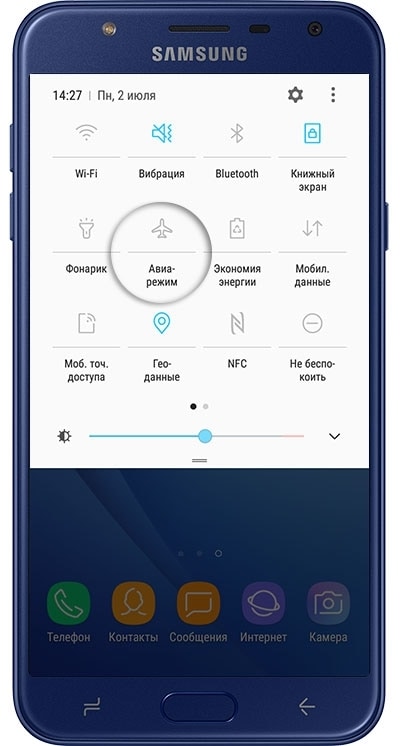
Если сеть появилась, значит с устройством все в порядке.
Если сеть не появилась или автономный режим включен не был, перейдите к следующей рекомендации.
Перезагрузите устройство
Пропажа сети может быть связана с небольшим программным сбоем. Чтобы устранить его, перезагрузите устройство.

Если после перезагрузки сеть появилась, пользуйтесь устройством дальше, с ним все в порядке.
Если после перезагрузки сеть не появилась, перейдите к следующему совету.
Проверьте устройство с SIM-картой другого оператора
Сеть может не работать из-за неисправной SIM-карта или проблем у оператора связи. При этом у других людей, кто пользуется такой же связью, сеть может и работать. Чтобы проверить ваше устройство, временно установите в него SIM-карту другого оператора. Проверьте, появилась ли сеть.
Если сеть появилась, проблема в SIM-карте или у оператора. Обратитесь к оператору за помощью.
Если сеть не появилась, перейдите к следующему совету.
Сделайте сброс данных
Если рекомендации выше не помогли, возможно, дело в программном сбое. Для его устранения сделайте сброс данных. При сбросе данных из памяти удаляются все файлы, обнуляются настройки операционной системы и удаляются ошибки.
Если сброс данных не помог, скорее всего, дело в физической неисправности. Для диагностики и ремонта обратитесь в сервисный центр Samsung.
Пусть универсального решения проблемы подключения не существует, но есть несколько вариантов, которые мы сейчас и рассмотрим на примере линейки смартфонов Samsung Galaxy. Но эти методы подойдут для любого современного андроид смартфона. Различие будет лишь в настройках и прочих системных фишках. Чаще всего телефон может терять сеть при переключении между 3G и 4G протоколами. Так что для начала не паникуйте и немного подождите. Если же ничего не меняется, читайте статью дальше.
Итак, начнем с самых простых и очевидных решений. Вам, конечно, может показаться, что о них знают все, но, как показывает статистика, нет. Так что будем разбираться, начиная с самых азов, чтобы любой пользователь смог решить проблему подключения к сети на смартфоне.
Что делать если на Samsung Galaxy пропадает сеть
«Слишком просто, я сделал это в первую очередь», - скажут многие. Но повторюсь, что моя статья рассчитана на всех пользователей с разной степенью владения смартфоном. И вообще, это моя статья, «что хочу то и ворочу».
В общем, простая перезагрузка порой помогает решить множество проблем с заглючившим программным обеспечением, а не только с потерей сети. Так что, если с вашим смартфоном вдруг что-то случилось, в первую очередь попробуйте его перезагрузить. Естественно, если неполадка не физическая. Если простая короткая перезагрузка не помогла решить проблему, а так как вы до сих пор это читаете, значит не помогла, нужно пробовать магию помощнее.

Здесь и начинаются различия между различными устройствами Samsung Galaxy и вообще между разными смартфонами на андроиде. Некоторые гаджеты линейки Galaxy имеют дополнительную опцию перезагрузки, а некоторые нет. Просто нажмите клавишу выключения и подержите. Если появится меню с кнопкой «Перезагрузка», тыкайте на нее, если же нет, просто выключите телефон, подождите минуту (на всякий случай) и включите заново.
- Убедитесь, что на телефоне не включен режим полета
Не редки случаи, когда даже опытные пользователи просто случайно ткнули на авиарежим в шторке и сами того не заметили. Взгляните на строку состояния, это там, где уровень заряда батареи показывается. Да-да в самом верху. Не кроется ли где-то в этой строке значок самолета вместо привычных полосочек связи? Если да, зашторьте экран. Нет, не чехлом, шторку опустите. А теперь найдите там значок режима полета с таким же самолетом. Если он активен, тыкнете туда, чтобы его выключить.

Если под шторкой такого значка не наблюдается, найдите его в меню настроек в графе «Сети и подключения». В разных моделях может называться по-разному, но смысл тот же. Это значит, что в графе «Дисплей» вы точно ничего не найдете.
Отыскали заветный режим, отключили, забыли.
Примечание: если режим полета не был активирован, то включите его на несколько секунд и отключите обратно. Работает как перезагрузка смартфона, только в этот раз перезагружается лишь сеть.
Вряд ли вас прямо таки отключат от сети за неуплату, хотя причиной не работающего мобильного интернета такой косяк вполне может быть. Да и некоторые ушлые операторы в случае задолженности на счету действительно могут обрубить вам сеть. Совет: читайте договор при подключении к новому мобильному оператору.
Нужно ли объяснять, как проверить баланс на телефоне? Думаю, не стоит. Если с балансом все в порядке, вы можете все-таки обратиться в службу поддержки вашего оператора и узнать, почему ваш Samsung Galaxy теряет подключение к сети. Быть может, причина именно в провайдере, а не в вас и вашем смартфоне. В любом случае, лишним не будет. А мы идем дальше.
- Установите обновления программного обеспечения
Все современные гаджеты буквально зависят от ПО. Его функционал воистину огромен и управляет всеми процессами на вашем устройстве, включая подключение к сети. Поэтому во избежание всяких неурядиц, лучше вовремя обновлять систему и все приложения на своем смартфоне, как встроенные, так и загруженные.

Чтобы обновить приложения на Samsung Galaxy, выполните несколько простых шагов:
- Во-первых, подключите ваш смартфон к Wi-Fi сети, которая имеет доступ в интернет. Я мог бы сказать: используйте сеть с хорошим подключением, но, вряд ли у вас будет огромный выбор различных точек доступа Wi-Fi, поэтому подключитесь уже хоть к какой-нибудь.
- Теперь нужно проверить наличие обновлений системы. Для этого откройте настройки и в самом низу нажмите на вкладку «Об устройстве». Проверить обновления можно нажатием кнопки «Проверить обновления», но, думаю, вы и сами уже догадались. Если таковые имеются, установите все предложенные.
- Далее нужно проделать то же самое для приложений. Открываем Play Market и Galaxy Apps, проверяем, нет ли новых версий приложений в обоих магазинах, если есть, устанавливаем.

Проделав все выше описанные махинации, перезагрузите устройство. Если ситуация не изменилась, снова двигаемся дальше.

Современные смартфоны распознают сеть автоматически и обычно проблем с этим не возникает. Но, если телефон не по каким-либо причинам не может найти сеть самостоятельно, можно попробовать ему помочь. В этом нет ничего сложного, нужно лишь нажать несколько кнопок в настройках:
- Откройте настройки и выберите вкладку «Сеть и подключение».
- Далее откройте раздел мобильных сетей, в нем «Операторы связи» и жмите на кнопку «Поиск сетей».
- Подождите завершения процесса и выберите своего оператора связи из списка доступных.
- Сброc настроек сети

Сброс всех настроек обычно решает любые проблемы, а вот сбрасывание параметров сети не самое эффективное решение, как кажется на первый взгляд. Но на самом деле зачастую и этого бывает достаточно. Да и все, что вам придется сделать, это нажать одну кнопку. Так почему бы не попробовать?
- Заходим в настройки
- В разделе общих настроек выбираем вкладку «Сброс».
- А дальше, как вы уже догадались, нажимаем «Сброс параметров сети», и дожидаемся окончания процесса.
- Смените режим сети

Режим сети регулирует подключение телефона к сетям мобильных операторов. Он знает, к каким сетям подключаться нужно, а к каким нет. Практически каждый современный смартфон поддерживает три стандарта связи, поэтому имеет три соответствующих режима сети:
- 2G – наиболее стабильный режим, однако и наиболее медленный.
- 3G – Имеет среднюю скорость подключения к интернету и небольшое энергопотребление телефона.
- 4G – на сегодняшний день самый эффективный стандарт связи с большой скоростью работы и низким потреблением энергии.
Убедитесь, что ваш телефон ловит ту сеть, к которой вы подключены по умолчанию. Покрытие 4G сети не такое уж большое, поэтому если у вас по умолчанию стоит именно этот режим, а вы находитесь вне радиуса его действия, то сети, естественно, не будет. Сетью 2G покрыто наибольшее количество территории, и это самый эффективный способ узнать, есть ли сеть вообще. Перенастройте ваш смартфон в этот режим и посмотрите, не появится ли сеть.
- Откройте настройки и найдите раздел «Сеть и подключения».
- Затем на вкладке мобильных сетей выберите режим сети.
- Нажмите «Только 2G».
- Если ничего не произошло, перезагрузите телефон.
- Если снова никаких изменений, попробуйте настроить другой режим, поэкспериментируйте, так сказать.
- Проверьте SIM-карту
Довольно часты случаи, когда сеть пропадает из-за неисправной сим-карты. Возможно, она была повреждена или просто отошла в мир иной из-за старости. Единственно верный выход из данной ситуации – это замена сим-карты. Но, прежде чем бить тревогу и отправляться в сервисный центр, нужно проверить, действительно ли проблема кроется в неисправной симке. Для этого можно взять другую симку, которая точно работает, одолжите у кого-нибудь на минуту и вставьте ее в свой телефон.

Если тем самым проблема отсутствия связи решена, смело бегите к своему оператору и меняйте неработающую сим-карту. Если же нет, попробуйте протереть свою симку и вставить ее обратно в телефон, перезагрузив его.
Такое часто случается с сим-картами, которые на службе лет пять и более. В этом случае лучше тоже заменить ее на новую, чтобы она не подводила вас в самые неожиданные моменты.
- Проверьте не попала ли влага на контакты с сим-картой
Современные Samsung Galaxy водонепроницаемы. По крайней мере так утверждают их создатели. Однако на практике ситуация не так радужна и внутренности телефона таки могут намокать при его контакте с влагой. Конкретные случаи не раз происходили с Galaxy S8 и S9: после намокания телефона пропала сеть.

Проблема кроется то ли в криворукости создателей, то ли в недостатке необходимых технологий, которые смогут герметично закрыть слот с симкой, чтобы вода туда не попадала. Так что, водонепроницаемость – штука спорная. Зачастую после контакта смартфона с водой происходит замыкание контактов, но благо включается система защиты. Пока контакты не просушатся, сеть в телефоне не заработает.
А о телефонах, не обладающих водоотталкивающей функцией, и вовсе говорить нечего. Если на телефон попала вода, просушите его, в частности контакты сим-карты: рисом, феном, батареей, только не сожгите. А уже после, если проблема не решится, несите в ремонт.
Как я уже упоминал ранее, сброс всех настроек решает любые проблемы, кроме физических повреждений, разумеется. Ну еще не исправляет функции, нарушенные благодаря рутированию телефона, но сейчас не об этом.
Полный сброс или Hard Reset вернет ваше устройство в то состояние, в котором вы его купили. Естественно, речь идет о состоянии ПО. На нем не останется никаких приложений, данных и прочего, кроме предустановленных. Будьте осторожны, выполняя хард резет, ведь он удаляет не только приложения, но и фото, видео, музыку и прочие ваши файлы, хранящиеся в памяти телефона. Во избежание их потери, перед сбросом скопируйте все важные данные на флэш-карту, компьютер или облако.
Примечание: На телефон Samsung Galaxy можно скачать специальную утилиту Smart Switch, которая сделает резервную копию файлов смартфона и сохранит ее на компьютере. Для этого вам понадобится только подключить ваш Galaxy к компьютеру, а затем в приложении выбрать те файлы, которые нужно сохранить и нажать соответствующую кнопку создания бэкапа. Дальше Smart Switch сделает все сам.
Примечание 2: перед началом полного сброса, телефон предложит вам очистить и флэш карту, но от этого можно отказаться. Очистка флэшки ни на что не повлияет. Но, если на ней установлены какие-либо приложения, лучше удалите их вручную, чтобы после полного сброса всех настроек память вашей флэш-карты не занимал всякий мусор от мертвых приложений.
- Обратитесь в сервисный центр за помощью
И снова самый очевидный вариант, но самый эффективный. Если ни одно из выше перечисленных решений вам не помогло, то, чтобы восстановить связь на Samsung Galaxy, обратитесь в ближайший сервисный центр. Там с помощью тщательной диагностики выяснят точные причины всех ваших бед и помогут их устранить.
Так как ни один способ не привел к успеху, то причина, скорее всего, не в неисправном ПО, а в аппаратной составляющей, и решить проблему смогут только специалисты сервисного центра.
Читайте также:

